Se non hai nessun segnale sul tuo monitor o il monitor VGA senza segnale d’ingresso che va a dormire, niente panico! Ci sono soluzioni per risolvere il problema VGA no signal.
VGA no signal significa che il tuo monitor è acceso ma non è collegato alla scheda video, quindi dovresti assicurarti che la connessione funzioni correttamente.

Provare queste soluzioni
Queste sono le soluzioni per risolvere il problema del VGA senza segnale. Non dovrebbe essere necessario provarle tutte; basta lavorare attraverso la lista fino a quando tutto funziona di nuovo.
- Risolvere i problemi hardware
- Riavviare e ricollegare i dispositivi
- Controllare se è in modalità ibernazione, sonno o risparmio energetico
- Aggiornare il driver della scheda grafica
Fix 1: Risolvere i problemi hardware
Come forse sapete, il problema VGA nessun segnale viene generalmente dalla connessione difettosa, che ha qualcosa a che fare con i problemi hardware. Quindi devi assicurarti che il connettore sia stato inserito nella porta corretta e che non possa essere estratto troppo facilmente.
Controlla la porta VGA e assicurati che non ci siano danni, e controlla se c’è qualcosa all’interno della porta che può impedire al tuo segnale VGA di trasmettere.
Inoltre, assicurati che i cavi funzionino correttamente. Puoi provare un altro cavo e vedere se funziona.
Prova a spingere ulteriormente il connettore finché non senti che le punte della spina lo bloccano.
Fissazione 2: Riavvia e ricollega i tuoi dispositivi
Siccome molti problemi tecnici possono essere risolti riavviando, non fa mai male riavviare i tuoi dispositivi e ricollegarli. A volte questo è sufficiente per risolvere problemi come l’assenza di segnale VGA.
1) Spegnere completamente il computer e il monitor e scollegare i cavi di alimentazione.
2) Attendere alcuni minuti.
3) Ricollegare il cavo VGA al monitor e al computer.
4) Ricollegare il cavo di alimentazione.
5) Accendere il computer e il monitor.
Prova a vedere se la connessione VGA funziona.
Risoluzione 3: controlla se è in modalità ibernazione, sonno o risparmio energetico
A volte il computer entra in modalità ibernazione, sonno o risparmio energetico, quindi il monitor non può ricevere alcun segnale anche se è acceso.
Puoi premere un tasto qualsiasi (il tasto Invio) sulla tastiera e aspettare un po’. Così facendo, puoi risvegliare il tuo computer e il tuo monitor, quindi può risolvere il problema del mancato segnale VGA.
Fix 4: Aggiorna il driver della tua scheda grafica
Un driver della scheda grafica mancante o non aggiornato può causare il problema del mancato segnale VGA, quindi dovresti tenere il driver della tua scheda grafica aggiornato. Se non puoi aggiornare il driver della tua scheda grafica con la problematica connessione VGA, dovresti usare un altro tipo di connessione, come HDMI.
Puoi andare sul sito del produttore, e scaricare e installare l’ultima versione del driver della tua scheda grafica. Questo richiede tempo e conoscenze informatiche.
Se non avete tempo o pazienza, potete farlo automaticamente con Driver Easy.
Driver Easy riconoscerà automaticamente il vostro sistema e troverà i driver corretti per esso. Non c’è bisogno di sapere esattamente quale sistema sta usando il vostro computer, non c’è bisogno di rischiare di scaricare e installare il driver sbagliato, e non c’è bisogno di preoccuparsi di fare un errore durante l’installazione.
È possibile aggiornare i driver automaticamente con la versione FREE o Pro di Driver Easy. Ma con la versione Pro ci vogliono solo 2 click (e avrai supporto completo e una garanzia di rimborso di 30 giorni):
1) Scarica e installa Driver Easy.
2) Esegui Driver Easy e clicca sul pulsante Scan Now. Driver Easy scansionerà il tuo computer e individuerà i driver problematici.
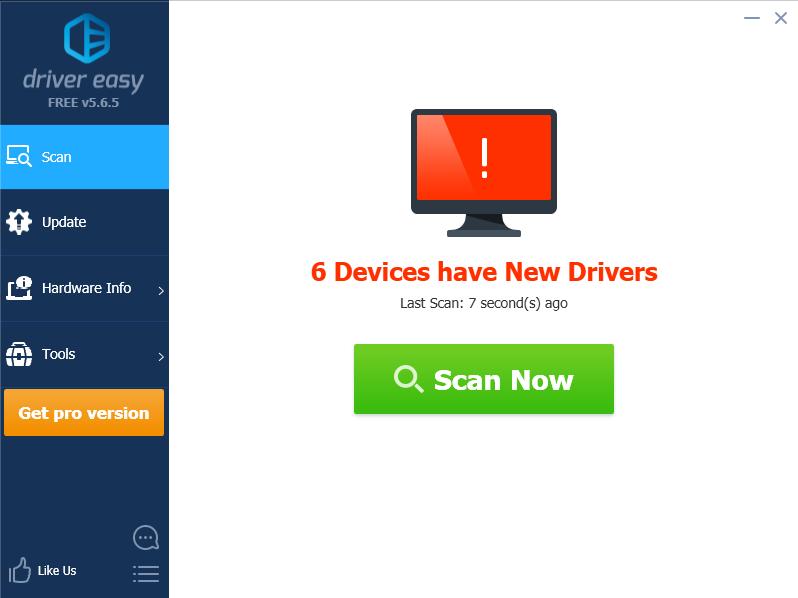
3) Clicca sul pulsante Aggiorna accanto alla scheda grafica segnalata per scaricare automaticamente la versione corretta del suo driver (puoi farlo con la versione GRATUITA), quindi installalo nel tuo computer.
Oppure clicca su Aggiorna tutto per scaricare e installare automaticamente la versione corretta di tutti i driver che mancano o sono scaduti sul tuo sistema (questo richiede la versione Pro – ti verrà richiesto di aggiornare quando clicchi su Aggiorna tutto).
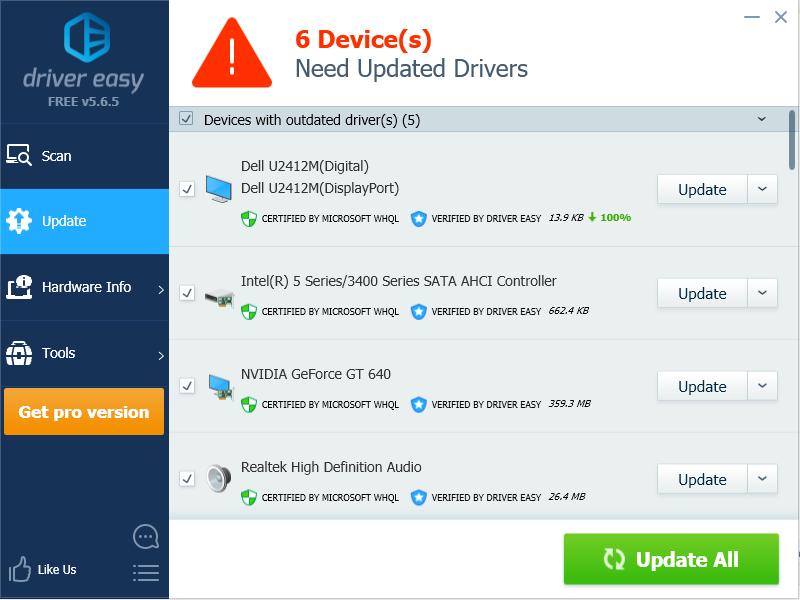
4) Riavvia il computer e controlla se la connessione VGA funziona correttamente.
Se hai bisogno di assistenza, contatta il team di supporto di Driver Easy all’indirizzo [email protected].
Questo è tutto. Spero che questo post ti aiuti a risolvere il tuo problema di assenza di segnale VGA.